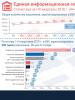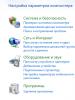Windows 7 optimizasyon programları Oyuncular için programlar. Bilgisayarınızı hız aşırtma
Windows 7'nin optimize edilmesi kullanıcının en iyi performansı elde etmesini sağlar. Bilgisayarınızın çalışırken yavaşlamasını veya çeşitli hataların ortaya çıkmasını istemiyorsanız bu işlemi düzenli olarak yapmanız gerektiğini söyleyebiliriz. Sistem optimizasyonu için çok sayıda ücretli ve ücretsiz program vardır.
Sistem performansını neler etkiler?
Bu sorunun cevabı bazı kişisel bilgisayar bileşenleri için oldukça açık görünebilir. Aslında, merkezi işlemciniz ve video kartınız ne kadar güçlüyse ve ne kadar çok RAM takılıysa, makine o kadar iyi performans gösterecektir. En modern donanım bile bilgisayarınızda sorun yaşamayacağınızın garantisi değildir. Dolayısıyla modern bir bilgisayar bile oyunlar ve programlarla dolu olmamalıdır.
Aero GUI'si
Windows Vista işletim sisteminin ortaya çıkışıyla birlikte Microsoft, Aero adı verilen ek bir grafik masaüstü arayüzünü işletim sisteminin sonraki sürümlerine sunmaya başladı. Özellikle cihazın sistem kaynakları minimum seviyeye yakınsa, bilgisayar üzerinde çok fazla stres oluşur. PC performansını optimize etmek için gerekirse her kullanıcı bu arayüzü devre dışı bırakabilir. İsteyenler yalnızca bireysel arayüz öğelerini devre dışı bırakabilir. Bu, pencerelerin görünümünü aynı bırakırken cihazın performansını optimize edecektir.
Aero arayüzü seçenekleri ne kadar devre dışı bırakılırsa, görsel açıdan o kadar fark edilir hale gelir. Ancak bilgisayar performansını artırır.
 Windows'taki güzel masaüstü tasarımı, bilgisayar performansının bedelini öder
Windows'taki güzel masaüstü tasarımı, bilgisayar performansının bedelini öder Gizli Süreçler
Bazı kullanıcılar, özellikle de yeni başlayanlar, çalışan tüm işlemlerin etkin pencereler olarak görüntülenmediğinin farkında değiller. Çoğu gizlidir ve RAM'i etkileyebilir, bu da performansı azaltır. Gereksiz hizmetleri devre dışı bırakırsanız, önemli miktarda bellekte yer açarak cihazın çalışmasını optimize edebilirsiniz.
Önemli sistem hizmetlerini devre dışı bırakmanın sorunlara yol açabileceğini ve bu durumda olumlu bir sonuç elde edemeyeceğinizi unutmayın. Önceden bir sistem geri yükleme noktası oluşturun, böylece bir şeyler ters giderse çalışan Windows durumuna dönebilirsiniz. Aşağıdaki hizmetleri sisteme zarar vermeden devre dışı bırakabilirsiniz:
- “Hizmet girişi Tablet PC”;
- “IP Hizmetini Destekle”;
- “Uzaktan kayıt”.
Bilgisayarın geçici ve gereksiz dosyalardan temizlenmesi gerekiyor
Bir programı bilgisayarınızdan kaldırdıktan sonra bile, programdaki bilgiler kalır. Bir uygulamayı yüklediğimizde, onunla ilgili bilgiler RAM'e, sabit sürücünün ek öğelerine ve kayıt defterine girilir. Diskinizi düzenli olarak birleştirin. Birleştirme, verileri düzenleme işlemidir. Daha sonra bilgisayarın nerede ve neyin bulunduğunu zaten bileceği için gerekli bilgilere erişmesi daha kolay olacaktır. Uzmanlar bu prosedüre ayda en az bir kez başvurmanızı tavsiye ediyor. Diskinizi düzenli olarak birleştirmek, özellikle programları sık sık yeniden yüklüyorsanız performansı büyük ölçüde artıracaktır. Sabit sürücü büyükse ve üzerinde çok fazla veri varsa, birleştirme uzun zaman alabilir, bu nedenle sabırlı olun.
Yukarıda belirtildiği gibi programlar kurulduğunda bunlara ilişkin bilgiler de sistem kayıt defterine kaydedilir. Burada PC konfigürasyonu, ayarları ve parametreleri hakkında büyük miktarda veri depolanır. Doğal olarak kayıt defterini düzenli olarak temizlemezseniz, bu durum çalışma sırasında arızalara, hatalara ve genel performansta bozulmaya neden olabilir. Uzmanlar, önemli sistem verilerini yanlışlıkla silebileceğiniz ve bunun kötü sonuçlara yol açabileceği için kayıt defterinde manuel olarak hiçbir şey yapmamanızı önerir. Özel bir yazılım (CCleaner, Wise Registry Cleaner, vb.) kullanmanız ve tüm çöpleri temizlemek için onu kullanmanız önerilir. Bu tür yardımcı programlar kayıt defterini analiz eder ve sorunlu alanların bir listesini sağlar. Yalnızca gereksiz olduğunu düşündüğünüz şeyleri işaretleyebilir, gerisini olduğu gibi bırakabilirsiniz.
Kurulumdan sonra, başlangıçta PC'yi açtıktan hemen sonra başlatılması gereken görevler listesine birçok program ve uygulama otomatik olarak eklenir. Kullanıcı bunların çoğunu görmez bile, ancak bu tür yazılımların her biri bilgisayarın sistem kaynaklarını belirli bir ölçüde tüketir.
Sistemin kendisi tarafından başlatılan programları ve yardımcı programları hiçbir durumda devre dışı bırakmamanız gerektiğini unutmayın. Exe dosyasının konumuna bakarak bunları kolayca bulabilirsiniz. \system32 klasörünü görüyorsanız uygulamayı devre dışı bırakmayın.
Bu basit manipülasyonlar bilgisayarınızın performansını artırmanıza ve çalışmasını optimize etmenize yardımcı olacaktır. Bazı önemli sistem dosyalarını silebileceğinizden endişeleniyorsanız özel programlar kullanın.
Windows 7'yi optimize etmek ve performansı artırmak için iyi programlar
Aşağıda sunulan programların çoğu, kullanıcının bir masaüstü bilgisayarın veya dizüstü bilgisayarın performansını önemli ölçüde artırmasına yardımcı olacak şeyler yapabilir. PC'nize aynı anda birden fazla optimizasyon uygulaması yüklememeniz gerektiğini unutmayın, çünkü bu durumda yine de en iyi sonucu alamazsınız ve PC'niz daha da kötü performans gösterir. Bu nedenle, uygulamalardan birini beğenmezseniz, onu tamamen kaldırın ve ancak bundan sonra başka bir program yüklemeye başlayın. Açıklanan tüm uygulamaların avantajlarını ve dezavantajlarını inceleyin ve size ve makinenize uygun olanı seçin.
Ayrıca farklı türden bir programdan da hemen bahsetmeye değer - bu, bilgisayarınızı solucanlardan ve aynı zamanda çok fazla kaynak tüketen diğer kötü amaçlı programlardan kurtarabilen bir virüsten koruma aracı olan Malwarebytes Anti-Malware'dir.
Gelişmiş sistem bakımı
 Advanced SystemCare, Windows 7'yi optimize etmek için size bir dizi araç sunar
Advanced SystemCare, Windows 7'yi optimize etmek için size bir dizi araç sunar
Bu programın çok basit ve hoş bir arayüzü var. Yardımcı program iki versiyonda dağıtılmaktadır - biri ücretli, diğeri ücretli değildir. Buna göre yetenekleri biraz farklıdır. Ücretli sürüm, bilgisayarınızın performansını artırabilecek daha fazla araç içerir, ancak uygulamada görüldüğü gibi, bunların hepsi iyi bir sonucu garanti edemez. Bu nedenle programın basit ve ücretsiz bir sürümünü indirip yükleyebilirsiniz. Bu başlamanız için yeterli olacaktır.
SystemCare, Windows 7 dahil tüm modern Microsoft işletim sistemlerinde çalışır. Onun yardımıyla şunları yapabilirsiniz:
Geliştirilmiş sürüm ayrıca sabit sürücünüzdeki bilgileri analiz etmenize, dosyalarda kötü amaçlı içerik olup olmadığını kontrol etmenize ve silmenize olanak tanır.
SystemCare'i kurarken "Tam kurulum" modunu seçerseniz, "[email protected]" da bilgisayarınıza ulaşacaktır. Buna dikkat edin ve noktayı “Özel kurulum” a taşıyın. Belki de tek olumsuz nokta budur, ancak diğer tüm açılardan SystemCare gerçekten iyidir ve mükemmel optimizasyon sonuçları gösterir.
CCleaner
CCleaner ilk bilgisayar optimizasyon programlarından biridir. Yardımcı program hoş ve sezgisel bir arayüze sahiptir, bu nedenle hem yeni başlayanlar hem de profesyonel kullanıcılar için uygundur.
Avantajları arasında şunlar yer almaktadır:
 CCleaner kayıt defterini, tarayıcı verilerini, gezgini ve gereksiz verileri sistemin kendisinden temizleyebilir
CCleaner kayıt defterini, tarayıcı verilerini, gezgini ve gereksiz verileri sistemin kendisinden temizleyebilir Program ücretsiz olarak dağıtılmaktadır, böylece herkes onu internette kolayca bulabilir ve geliştiricilerin resmi web sitesinden indirebilir. Kurulum ve başlatmanın ardından soldaki menüde yalnızca 4 düğme göreceksiniz:
CCleaner, birçok özelliğe ve Rusça yerelleştirmeye sahip iyi bir ücretsiz yardımcı programdır.
Video: CCleaner'ın ücretsiz sürümünün incelemesi
Ayarlama Yardımcı Programları
TuneUp Utilities, kişisel bilgisayarınızın çalışmasını optimize etmek için çok çeşitli özellikler sağlar. Geleneksel olarak program, her biri belirli bir görevi yerine getiren birkaç ayrı yardımcı programa bölünebilir. Uygulama arayüzü oldukça basittir, bu da acemi bir kullanıcının bile işi anlamasını sağlayacaktır.
 TuneUp Utilities, Windows 7 sisteminizin kapsamlı optimizasyonunu gerçekleştirmenize yardımcı olacaktır
TuneUp Utilities, Windows 7 sisteminizin kapsamlı optimizasyonunu gerçekleştirmenize yardımcı olacaktır TuneUp Yardımcı Programlarının yapabilecekleri:
Yukarıdaki araçlar, optimum bilgisayar performansını elde etmek için zaten yeterlidir. TuneUp Utilities'in bir dizi başka yararlı işlevi vardır; örneğin, sistem kayıt defteri birleştiricisi ve RAM temizleme aracı. Program aynı zamanda Rusça olarak da dağıtılmaktadır, dolayısıyla hiç kimsenin onunla çalışırken herhangi bir sorun yaşamaması gerekir.
Wise Kayıt Defteri Temizleyici
Bu, kişisel bir bilgisayarın çalışmasını optimize etmek için tasarlanmış ücretsiz bir yardımcı programdır. Rus dili mevcut. Adından da anlaşılacağı gibi en önemli avantajı sistem kayıt defteri ile çalışmasıdır.
Arayüzü basit ve anlaşılır olduğundan, yardımcı programın işlevselliğini başlattıktan hemen sonra anlayabilirsiniz. Kayıt defterini hatalar ve güncel olmayan veriler açısından analiz eder. Tüm manipülasyonları gerçekleştirmeden önce, kullanıcıdan yanlışlıkla silinen önemli bilgileri geri yükleyebilmesi için kayıt defterinin yedek bir kopyasını alması istenir.
 Wise Registry Cleaner, kayıt defterini hatalar ve eski anahtarlar açısından analiz edecek ve ardından size bunlardan kurtulma fırsatı verecektir.
Wise Registry Cleaner, kayıt defterini hatalar ve eski anahtarlar açısından analiz edecek ve ardından size bunlardan kurtulma fırsatı verecektir. Sistem kayıt defterinde diğer değişiklikleri kendiniz yapabilirsiniz. Eylemin sonuç getirmediği anlaşılırsa, birkaç tıklamayla her şey önceki durumuna döndürülebilir. Analizin ardından Wise Registry Cleaner, bulunan her kayıt defteri sorunu veya hatası hakkında eksiksiz ve güvenilir bilgi sağlar.
Program, bilgisayarınızda otomatik olarak kayıt defteri taraması yapmanızı sağlayan bir ayara sahiptir. Bunu yapmak için taramanın başlayacağı belirli bir süreyi belirtmeniz yeterlidir. Yerleşik bir birleştirici var.
Kolay Temizleyici
Minimum sistem kaynağı tüketen en basit ücretsiz uygulamalardan biri. Bilgisayarınızı optimize etmek için gerekli tüm işlevlere sahiptir. Örneğin, bir kullanıcı sistem kayıt defterini kolaylıkla değiştirebilir. Yardımcı program verileri analiz edecek ve bulunan hataları veya kullanılmayan kayıt defteri bilgilerini ortadan kaldırmak için olası tüm seçenekleri gösterecektir. Bozuk kısayolları, gereksiz veya birkaç aydır kullanılmayan eski dosyaları silmek mümkündür. Program ayrıca web tarayıcılarıyla çalışmanıza, özellikle önceden kaydedilmiş çerezleri, geçmişi ve diğer bilgileri silmenize olanak tanır. İlk başta arayüz pek sezgisel görünmüyor, ancak biraz zaman harcamaya ve onu anlamaya değer.
 Easy Cleaner acemi PC kullanıcıları için bile uygundur
Easy Cleaner acemi PC kullanıcıları için bile uygundur Kırmızı buton
Red Button, bilgisayarınızı optimize etmek için basit ve ücretsiz bir uygulamadır. Analoglarla karşılaştırıldığında sabit sürücüde minimum boş alan kaplar. Bilgisayarınızdaki hizmet ve uygulamaları kullanmanıza olanak tanır. Sadece birkaç düğmeye tıkladığınızda tüm aktif hizmetleri ve süreçleri, ayrıca bunlar hakkındaki tüm bilgileri göreceksiniz. Örneğin, tüketilen kaynak miktarını tahmin edebilirsiniz.
 Red Button programının arayüzü minimalizmi yansıtıyor; aktif hizmetleri ve süreçleri görmek için sadece birkaç düğmeye basmanız yeterli
Red Button programının arayüzü minimalizmi yansıtıyor; aktif hizmetleri ve süreçleri görmek için sadece birkaç düğmeye basmanız yeterli Kırmızı Düğme, işletim sisteminin kapladığı dosyaları düzenleyerek bilgisayarınızın sabit sürücüsünde bir miktar yer açmanıza olanak tanır. Bu arada, başka hiçbir benzer program bunu sunmuyor. Yardımcı program, sistemi gereksiz ve güncel olmayan dosyalardan temizleyerek sistemin önyükleme hızını artırmanıza ve buna bağlı olarak performansını artırmanıza olanak tanır. Kırmızı Düğme arayüzü basittir; ilk bakışta hangi sekmenin neden sorumlu olduğu açıktır. Özellikle Rusça'ya geçerseniz. Zorluklarla karşılaşırsanız, lütfen yardım belgelerine bakın; bu belgeler neyse ki Rusça olarak da mevcuttur.
AusLogics Hız Artışı
Kişisel bir bilgisayarın çalışmasını optimize etmeye yönelik programlar alanındaki liderlerden biri AusLogics BoostSpeed'dir. Yazılımın biraz aşırı yüklenmiş bir arayüzü var, ancak bu ilk bakışta. Aslında programı anlamak zor değil.
 Sofistike AusLogics BoostSpeed arayüzü gözü biraz yoruyor ancak daha yakından bakarsanız burada her şeyin mümkün olduğunca basit bir şekilde düzenlendiğini anlayacaksınız.
Sofistike AusLogics BoostSpeed arayüzü gözü biraz yoruyor ancak daha yakından bakarsanız burada her şeyin mümkün olduğunca basit bir şekilde düzenlendiğini anlayacaksınız. İlk kez başlattığınızda yardımcı program şunları sunacaktır:
BoostSpeed, cihazınızın neden yavaş çalıştığını belirlemek için bilgisayarınızı tarar. Sistem analizini tamamladıktan sonra kullanıcı, makinede bulunan sorunların tam listesini görebilecek ve bunları kendisi çözebilecektir. BoostSpeed, geçici ve güncel olmayan dosyaları kaldırmanın yanı sıra kayıt defteriyle çalışmanın yanı sıra, sabit sürücünüzün performansını artırabileceğiniz yerleşik bir birleştiriciye sahiptir. Ayrı bir sekmede ek optimizasyon araçları vardır (ne yazık ki yalnızca ücretli sürümde etkindir). Ayrıca Rusça bir kullanım kılavuzunun yanı sıra programın arayüz dilini değiştirme yeteneği de bulunmaktadır.
Glary Yardımcı Programlar
Kişisel bir bilgisayarın çalışmasını optimize etmek için iyi bir program. Bunun için gerekli tüm araçların yanı sıra Rus dilini de destekliyor. Tam bilgisayar analizi için bir işlev vardır. Analiz prosedürünü tamamladıktan sonra hataların sayısını ve türlerini göreceksiniz.
 Glary Utilities bilgisayarınızın tam analizini yapabilir
Glary Utilities bilgisayarınızın tam analizini yapabilir İlgili sekmede sistem tarama ayarlarını yapabilirsiniz. Bu yardımcı programı kullanarak şunları yapabilirsiniz:
Gizlilik ve veri güvenliği ayarlarını değiştirmek mümkündür. Programın arayüzü açık ve basittir, bu nedenle yeni başlayanlar bile bunu anlayabilir.
PC'mi hızlandır
 SpeedUpMyPC çok verimli olmasa da başarılıdır
SpeedUpMyPC çok verimli olmasa da başarılıdır
Bilgisayar performansını optimize etmek için açıklayıcı bir isme sahip bir paylaşımlı yazılım programı. SpeedUpMyPC, bilgisayarınızın performansını optimize etmenizi sağlayacak geniş bir ayar yelpazesine sahiptir. Yetenekleri elbette sınırlıdır. Bağımsız kullanıcı testleri, programın analoglarından biraz daha kötü performans gösterdiğini ve önerilen tüm değişiklikleri yaptıktan sonra performans kazancının düşük olduğunu gösterdi. Geliştiricilere göre, onun yardımıyla şunları yapabilirsiniz:
Aslında tüm bu manipülasyonlar gözle görülür bir etkiye yol açmaz. Program yalnızca geçici ve güncel olmayan dosyaları temizlediği için iyi sonuçlar verir. Buna rağmen kullanıcılar hala optimizasyon için kullanıyor. Rusça yerelleştirme mevcuttur.
Comodo Sistem Temizleyici
Windows işletim sistemleri için ücretsiz program. Comodo Sistem Temizleyici, piyasaya sürülmesinden bu yana kendini kanıtlamış ve bugüne kadar kullanıcılar arasında popülerliğini korumuştur. Onun yardımıyla bilgisayarınızın kararlılığını önemli ölçüde artırabilir ve eski bir bilgisayarın bile performansını artırabilirsiniz. Yardımcı program, entegre kullanımı istenen sonucu elde etmenizi sağlayacak birkaç yerleşik uygulamadan oluşur.
 Comodo Sistem Temizleyici Windows bilgisayarınızı daha hızlı hale getirecek
Comodo Sistem Temizleyici Windows bilgisayarınızı daha hızlı hale getirecek Comodo Sistem Temizleyici:
Uzun süredir kullanmadığınız eski dosyalar bulunursa, program taradıktan sonra bunu rapor edecektir. Bulunan dosyalar ve gereksiz olduğunu düşündüğünüz diğer dosyalar (bunun için bunları işaretlemeniz gerekecektir) kurtarma olasılığı olmadan silinir. Comodo System Cleaner, birkaç bölüme ayrılmış basit bir arayüze sahiptir. Her biri yalnızca belirli görevleri gerçekleştirmenize izin verir. Rus dili mevcut.
nTemizleyici
Bilgisayarınızı biriken kalıntılardan temizlemek için tasarlanmış ücretsiz bir program. Ne yazık ki arayüz en basit değil. İlk olarak, kullanıcının sistem tarama ayarlarını tanımlaması gerekecektir - neyin bulunması gerektiğini belirtin, ardından arama prosedürünün kendisi başlayacaktır. Neyse ki bir Rus dili var, bu yüzden programın tüm inceliklerini hala anlayabilirsiniz.
 nCleaner programının arayüzü tüm onay kutularından oluşur; sistemi analiz etmek için programı atamadan önce oturup bunu anlamanız gerekir.
nCleaner programının arayüzü tüm onay kutularından oluşur; sistemi analiz etmek için programı atamadan önce oturup bunu anlamanız gerekir. Uygulama, sistem kayıt defterini hatalara, güncel olmayan veya silinmiş dosyalara karşı taramanıza olanak tanır. Bilgisayarda yer kaplayan ve sistem kaynaklarını tüketen ancak pratik bir kullanımı olmayan eski ve geçici dosyaları silmek mümkündür. Yardımcı program, bilgisayarınızda yüklü olan diğer uygulamaların başlangıç ayarlarını değiştirmenize olanak sağlar. Program arayüzü üzerinden yerel diskinizi tamamen temizleyebilirsiniz ancak sildiğiniz tüm verilerin geri yüklenemeyeceğini unutmayın. Bu nedenle programla dikkatli çalışın.
PC performansını iyileştirmek ve hızlandırmak için popüler programların karşılaştırmalı özellik tablosu
Doğru yazılımın yardımıyla her kullanıcı bilgisayarının performansını kolayca optimize edebilir, eski bir cihazın bile performansını artırabilir ve bilgisayarında sorunsuz çalışabilir. Bilgisayarınızın temizliğini ve hızlandırılmasını programlara emanet etmek istemiyorsanız, manuel optimizasyon yapın ancak gereksiz şeyleri kaldırmamaya dikkat edin.
Bilgisayarınızı optimize etmek, yapılandırmak ve temizlemek için programları indirin. Programların en iyi ücretsiz versiyonlarını sitemizden anında indirebilirsiniz..
sürüm: 17 Nisan 2019'dan itibaren 12.3.0.335 sürüm: 10 Nisan 2019'dan itibaren 5.56.7144Windows için en ünlü optimizasyon programlarından biri olan CCleaner, artık Android ve Mac için de mevcut. Sikliner'ın mobil versiyonu, çalışmayan, kullanılmayan ve istenmeyen dosyaların yanı sıra internet üzerinden çalışan tarayıcılardan ve diğer uygulamalardan gelen geçici verilerin hızlı aranmasını ve etkili bir şekilde kaldırılmasını sağlar.

Uygulamanın akıllı telefonlar ve tabletler için işlevselliği, bilgisayarda görmeye alıştığımızdan biraz farklı. Kayıt defteri temizleyicisi, görev zamanlayıcısı veya başlangıç yönetimi yoktur. Ancak bir uygulama yöneticisi, süreç yönetimi, önbelleği temizleme ve indirmeler var.
sürüm: 10 Nisan 2019'dan itibaren 5.117.0.142İşte CCleaner, AusLogics BoostSpeed, Advanced System Care, Wise Memory Optimizer gibi canavarlardan performans açısından üstün olan bir Windows temizleme programı. Onun yardımıyla bilgisayarınızı gereksiz dosyalardan, kısayollardan ve uygulamalardan kurtaracak, ayrıca sistemin başlatılmasını ve çalışmasını hızlandıracaksınız.

Optimize edicileri karşılaştıran çeşitli özel yayınlar, bu yazılımın kendi segmentinde lider konumda olduğu sonucuna vardı. Glary Utilities'in sözde "fayda endeksi" (her işlevin talebi, hızı ve verimliliği) %97-98'dir, aynı gösterge, örneğin Wise Memory Optimizer için yalnızca %60'tır ve Gelişmiş Sistem Bakımı için - %85.
sürüm: 26 Mart 2019'dan itibaren 7.0.24.0Auslogics Registry Cleaner (rus), kayıt defterindeki hataları bulmak ve düzeltmek için tasarlanmış bir programdır. Bilgisayar performansını önemli ölçüde artırmanıza olanak tanır.

Windows kayıt defterindeki hatalar ve çakışmalar yalnızca program arızalarına değil, aynı zamanda bilgisayar yavaşlamalarına ve sistemin donmasına da neden olur. Bu sorun, çeşitli uygulamaların ayarları ve parametreleri hakkındaki verilerin depolandığı kayıt defterindeki hataları ve gereksiz girişleri silen özel yardımcı programlar tarafından çözülür.
sürüm: 11 Mart 2019'dan itibaren 6.2.0.138Sabit sürücülerin hızlandırılmış birleştirilmesi için bir program. Sabit sürücü performansını en üst düzeye çıkarır ve bilgisayarınızı hızlandırır.  Smart Defrag en iyi ücretsiz birleştiricilerden biridir. Dünya çapında 30 milyondan fazla kullanıcı tarafından kullanılmaktadır. Program, PC'de yüklü uygulamaların çalışmasını hızlandırır ve bilgilerin güvenliğini garanti eder.
Smart Defrag en iyi ücretsiz birleştiricilerden biridir. Dünya çapında 30 milyondan fazla kullanıcı tarafından kullanılmaktadır. Program, PC'de yüklü uygulamaların çalışmasını hızlandırır ve bilgilerin güvenliğini garanti eder.
Wise Registry Cleaner Free mükemmel bir bilgisayar çöp geri dönüşüm aracıdır. Tüm gereksiz ve hatalı dosyaları silerek onları geri yükleme fırsatı bırakır.

Bu küçük ama kullanışlı yardımcı program, en iyi sistem kayıt defteri temizleyicilerinden biridir. Bazı programcı ve kullanıcılara göre, birçok ticari analogdan bile daha iyidir.
sürüm: 04 Mart 2019'dan itibaren 5.2.7Wise Care 365, sisteminizi tıkayan dosyaları kaldırmanıza ve dizüstü veya masaüstü bilgisayarınızı hızlandırmanıza yardımcı olacaktır.

Vice Care 365, iki öncülünün (Disk Cleaner ve Wise Registry Cleaner) işlevselliğini birleştirir. Bu yazılım kategorisi için gerekli tüm araçları içerir.
sürüm: 20 Ağustos 2018'den itibaren 12.9.4Vit Registry Fix, kayıt defterini hatalardan ve güncel olmayan verilerden temizlemek için güçlü ve ücretsiz bir programdır. Çeşitli türlerdeki hataları taramak ve kaldırmak için otomatik bir araca sahiptir ve kayıt defterinde 50'den fazla hata türü bulma kapasitesine sahiptir.

Ayrıca Yazılım bölümlerinden anahtarların manuel olarak kaldırılması da mümkündür. Ayrıca bu programı kullanarak bazı programların geçmiş listelerini ve işletim sistemindeki son açılan dosyaların listelerini silebilirsiniz. Program, kayıt defterini temizlemenin yanı sıra hatalı bağlantılara sahip kısayolları da bulabilir ve kaldırabilir.
System Mechanic, bilgisayarınıza maksimum performans ve kararlılık sağlayacak mükemmel bir yazılım ürünüdür. Bu program, kayıt defterindeki hataları düzeltmek, gereksiz dosyaları kaldırmak ve daha fazlasını yapmak için kullanılan patentli teknolojileri ve etkili araçları kullanır. Uygulama paketi bilgisayarınızın performansını artırmak için tasarlanmıştır. Her biri kendi işlevselliğinden sorumlu olan 20'den fazla uygulamayı içerir. Web sitemizde kullanıcılar System Mechanic anahtarını tamamen ücretsiz olarak indirebilirler. Ücretsiz Sistem İndirin…
Hemen hemen her PC kullanıcısının er ya da geç, bilgisayarlarının Windows sistemini nasıl optimize edecekleri konusunda bir sorusu vardır. Zamanla işletim sistemini yavaşlatan gereksiz dosyalarla tıkanır. Bu sorunlara neden olabilir. PrivaZer, bilgisayarınızı gereksiz sistem çöplerinden temizlemek için harika bir programdır. Bu uygulama, İnternet etkinliğinin izlerini, yardımcı programları kaldırdıktan sonra kalanları, kullanılmayan kısayolları vb. hızlı ve verimli bir şekilde kaldırmanıza olanak tanır. Privazer 3.0.68.0 Pro Donors son sürümünü ücretsiz indirin…
Oyunlardaki sorunların zamanla ortaya çıkması ve kelimenin tam anlamıyla birdenbire ortaya çıkması alışılmadık bir durum değildir. Aynı zamanda farklı bir şekilde de olur - bilgisayar, uygulamayı yükledikten hemen sonra başlangıçta bile yavaşlar. Her şeyin nedenleri var, ancak bu vakaların her ikisinin de ortak bir yanı var - Windows 7 kullanıcısının eğlencesine müdahale ediyorlar.Bunu ortadan kaldırmak için bilgisayarın performansını artırmayı deneyebilirsiniz.
Windows 7'de oyunlar neden yavaşlıyor?
Öncelikle kullanıcının oyunun ayarlarına, özellikle de grafik ayarlarına dikkat etmesi gerekiyor. Mesele şu ki, oyuncular, sistem gereksinimleri cihazın teknik özelliklerine uymayan oyunları kurmaya ve oynamaya çalışıyorlar. Bu, her PC veya dizüstü bilgisayar sahibinin karşılaşabileceği en basit ve en belirgin sorundur. Bu sorunu kolayca çözebilirsiniz - kullandığınız uygulamanın grafik ayarlarını değiştirin, tüm değerleri minimuma ayarlayın.
Çoğu zaman, PC ve dizüstü bilgisayar kullanıcıları, video kartı sürücüleri ve diğer sistem bileşenlerindeki güncellemeleri takip etmeyi unuturlar; bu da doğal olarak bilgisayarın bir bütün olarak optimizasyonu üzerinde olumsuz bir etkiye sahiptir ve oyunlarda sorunlara yol açar.
Dizüstü bilgisayar kullanıcıları, kişisel bilgisayar başında oturanların aksine, cihazın aşırı ısınmasıyla ilgili sorunlar yaşayabilir. Dizüstü bilgisayarlar için bu çok önemlidir, çünkü çoğu zaman olması gerektiği gibi kullanılmazlar. Elbette böyle bir cihazınız varsa, onu masanın üzerine koyup masaüstü bilgisayardaki gibi oturmanız pek olası değildir. Büyük olasılıkla kendinizi daha rahat ettireceksiniz, örneğin bir kanepeye veya yatağa uzanıp dizüstü bilgisayarı üzerinize koyacaksınız. Bu tür cihazların çoğu modelinde soğutma sistemi altta veya yan tarafta bulunur. Bu, çeşitli yumuşak yüzeyler üzerinde çalışırken cihazın büyük miktarlarda tozu "emebileceği" ve bunun soğutma sistemine ve sonuç olarak cihazın tamamına son derece zararlı olduğu anlamına gelir.
Sabit bilgisayarlar da aşırı ısınabilir, ancak bu genellikle başka nedenlerden kaynaklanır - merkezi işlemcinin ve diğer bileşenlerin yüksek performansı ve etkili bir soğutma sisteminin olmaması - CPU'dan gelen tüm ısıyı fiziksel olarak üretemeyen bir soğutucu.
Bilgisayarınızı optimize etme: performansı nasıl artırabilirsiniz
Zamanımızda işletim sisteminin optimizasyonu yalnızca yüksek vasıflı mühendisler için değil, aynı zamanda kesinlikle sıradan kullanıcılar için de mümkündür. Bir bütün olarak tüm sistemin en iyi performansını elde etmenize ve hem masaüstü bilgisayarda hem de dizüstü bilgisayarda oyunların performansını artırmanıza olanak tanır.
Sistem kayıt defteriyle çalışma
Kayıt defteri her bilgisayarda bulunur. Bu, kişisel bir bilgisayarın veya dizüstü bilgisayarın yapılandırması, kullanılan işletim sisteminin ayarları ve yazılım parametreleri hakkında çeşitli türde bilgiler içeren bir tür veritabanıdır. Parçalanmış ve dağınık bir sistem kayıt defterinin, bilgisayarın çalışmasında hatalara ve PC performansında önemli bir bozulmaya neden olması oldukça doğaldır. Yazılım her yüklendiğinde ve kaldırıldığında bilgiler sistem kayıt defterine yazılır, böylece gereksiz çöpler burada kalabilir. Özel programları, özellikle CCleaner'ı kullanarak kayıt defterindeki sorunları bulabilirsiniz:
 Kayıt defterindeki sorunları bulma
Kayıt defterindeki sorunları bulma
 Kayıt defteri sorunlarını düzeltme
Kayıt defteri sorunlarını düzeltme
 Kayıt defterindeki gereksiz verileri kaldırma
Kayıt defterindeki gereksiz verileri kaldırma
Bu işletim sisteminin kayıt defterinin parçalanmaya maruz kaldığını ve bu nedenle Windows 7'deki bilgisayarların performansının düzenli olarak kötüleştiğini unutmayın. Sistem yardımcı programları maalesef sistem kayıt defteriyle etkili bir şekilde çalışamaz, bu nedenle ek bir program yüklemeniz gerekecektir. örnek, Auslogics Kayıt Defteri Birleştirmesi.
Sabit sürücünün birleştirilmesi ve temizlenmesi
Sabit sürücünüzü temizlemek ve birleştirmek için herhangi bir ek yazılıma ihtiyacınız yoktur. Her şey geleneksel Windows 7 sistem araçları kullanılarak yapılabilir.Birleştirme işlemini gerçekleştirmek için aşağıdaki işlemleri gerçekleştirin:
 "Başlat" menüsündeki "Bilgisayar"
"Başlat" menüsündeki "Bilgisayar"
 Diskin “Özellikler”ini seçin
Diskin “Özellikler”ini seçin
 “Servis” sekmesinde disk birleştirme
“Servis” sekmesinde disk birleştirme
 Seçilen diski birleştiriyoruz
Seçilen diski birleştiriyoruz
Bu prosedür, yalnızca performansı artırmak ve tüm sistemi optimize etmek için birleştirmenize değil, aynı zamanda disk dosya sistemini de değiştirmenize (genellikle NTFS kullanılır) olanak tanır.
Birleştirmenin tamamlanması için geçen süre doğrudan seçilen diskin boyutuna, içindeki bilgi miktarına ve dosya parçalanma derecesine bağlıdır. Bu nedenle işlem birkaç dakikadan birkaç saate kadar sürebilir. Şu anda bilgisayarı kullanmayı bırakmanız tavsiye edilir, çünkü bu, bilgisayarın önemli ölçüde yavaşlamasına yol açacaktır.
İşlemleri hızlandırmak için RAM'i temizleme ve boşaltma
Çalışan program ve uygulama sayısının performans üzerinde önemli bir etkisi vardır. Hepsinin bilgisayarın RAM'i üzerinde etkisi vardır, bu nedenle sistem kaynakları gerektiren yazılımları çalıştırmadan önce mümkün olan her şeyi kapatmalısınız.
Öncelikle şu anda ihtiyaç duymadığınız programları kapatmanız gerekir. Tipik olarak tüm aktif uygulamalar görev yöneticisinde görüntülenir. Basit bir Ctrl + Alt + Del tuş kombinasyonunu kullanarak açabilir veya alttaki görev çubuğuna tıklayıp “Görev Yöneticisi” seçeneğini seçebilirsiniz.
 Görev Yöneticisini Başlatma
Görev Yöneticisini Başlatma
Çalışan tüm uygulamaların listesini içeren bir pencere hemen görünecektir. Şu anda ihtiyacınız olmayanı seçin ve “Görevi iptal et” düğmesine tıklayın.
 Gereksiz uygulamaları devre dışı bırakarak RAM'i temizliyoruz
Gereksiz uygulamaları devre dışı bırakarak RAM'i temizliyoruz
Elbette, aktif ve görünür uygulamaların yanı sıra, bilgisayarın çalışması arka plan modu adı verilen modda çalışan diğer uygulamaları da içerir. “İşlemler” sekmesine giderseniz tüm bu programları aynı görev yöneticisinde görebilirsiniz.
 Belleği boşaltmak için işlemleri devre dışı bırakma
Belleği boşaltmak için işlemleri devre dışı bırakma
Kural olarak, bazılarının PC performansı ve optimizasyonu üzerinde önemli bir etkisi olabilir, ancak bilmediğiniz işlemleri devre dışı bırakmanın, veri kaybına veya bilgisayarın bozulmasına yol açabileceğini unutmayın (özellikle sistem işlemini sonlandırırsanız). Bu nedenle yalnızca bildiğiniz işlemleri devre dışı bırakmanız önerilir.
Görsel efektleri optimize etme
Windows 7, etkileyici miktarda sistem kaynağı tüketen güncellenmiş bir grafik arayüzü olan Aero'ya sahiptir. Buna göre sistem optimizasyonunu etkileyebilir ve devre dışı bırakılması en iyi performansı elde etmenizi sağlayacaktır. Bu arayüzle ilgili sorunlar genellikle yalnızca entegre veya eski video kartına sahip zayıf bilgisayarlarda ve dizüstü bilgisayarlarda ortaya çıkar. Diğer tüm durumlarda, görsel efektlerin değiştirilmesi pratikte hiçbir şeyi değiştirmeyecektir.
Sistem kaynaklarının tüketimini azaltmak için Aero'yu tamamen devre dışı bırakmak gerekli değildir. Bazı ayarları özel bir menüden değiştirebilirsiniz:

 “Sistem” parametresini açın
“Sistem” parametresini açın
 “Gelişmiş sistem ayarları” sekmesine tıklayın
“Gelişmiş sistem ayarları” sekmesine tıklayın
 Performans ayarları
Performans ayarları
Yani burada özel görsel efektlerin tam bir listesi olacak. Aero arayüzünü tamamen devre dışı bırakmak istemiyorsanız, yalnızca aşağıdaki öğelerin işaretini kaldırabilirsiniz: animasyonlu kontroller, solma, gölgelendirme, bunları görüntüleme, dikdörtgen bir seçim görüntüleme.
 Arayüz görsel efektlerini devre dışı bırakma
Arayüz görsel efektlerini devre dışı bırakma
Bu seçeneklerin devre dışı bırakılması sistemi optimize edecek ve işletim sistemi arayüzünün güzel görünmesini sağlayacaktır. Elbette diğer ayarları kapatabilirsiniz ancak bu durumda etkinin çok daha belirgin olacağını unutmayın.
BIOS kurulumu
BIOS, bilgisayar donanım ayarlarını değiştirmek için tasarlanmış entegre bir ortamdır. BIOS'u değiştirerek PC'nizin veya dizüstü bilgisayarınızın en iyi performansını elde edebilirsiniz. BIOS'un sıfırlanması veya işlemci frekansı, veri yolu hızı vb. parametrelerin değiştirilmesi önerilmez, çünkü CPU'nuzun yanması riskiyle karşı karşıya kalırsınız. Bu nedenle sıradan kullanıcılar için bile en uygun olan en basit seçenekleri dikkate alacağız.
Öncelikle soğutma sisteminin ayarlarına dikkat edin (BIOS sürümüne bağlı olarak öğelerin adları değişebilir). Bunun için:
 BIOS ayarlarına girin
BIOS ayarlarına girin
 BIOS'ta soğutucuyu ayarlama
BIOS'ta soğutucuyu ayarlama
İkinci olarak, cihazınızda iki video kartı varsa (tümleşik ve ayrık), BIOS Gelişmiş menüsünde değiştirilebilir grafik ayarlarını değiştirebilirsiniz. Bunu yapmak için, VGA Modu SEÇİMİ öğesini seçin ve listede neye ihtiyacınız olduğunu belirtin: dGPU Modu - yerleşik video kartı etkinleştirilir veya Power Xpress Modu - ayrı video kartı etkinleştirilir.
 BIOS'ta değiştirilebilir grafik ayarları
BIOS'ta değiştirilebilir grafik ayarları
Takas dosyasını ayarlama
Disk belleği dosyası RAM'e bir çeşit eklentidir. Bunun kullanıcının bağımsız olarak yapılandırabileceği sanal bellek olduğunu söyleyebiliriz. Disk belleği dosyası, kullanıcı tarafından belirlenen boyuttaki bir sabit sürücüden alınır. Bildiğiniz gibi bir sabit sürücünün aktarım hızı RAM'den çok daha düşüktür, bu nedenle sayfa dosyasının tamamen RAM'in yerini alabileceğini söylemek imkansızdır ancak genel optimizasyon üzerinde olumlu bir etkisi vardır. Disk belleği dosyasını değiştirmek ve yapılandırmak için:
 “Kontrol Paneli”ni açın
“Kontrol Paneli”ni açın
 “Sistem” parametresini açın
“Sistem” parametresini açın
 Performans ayarları
Performans ayarları
 “Sanal bellek” bölümünde “Değiştir”e tıklayın
“Sanal bellek” bölümünde “Değiştir”e tıklayın
Disk belleği dosyasını değiştirmek istediğiniz disk bölümünü seçeceğiniz, “Boyutu belirt” düğmesine tıklayıp ayarlayacağınız bir ayarlar penceresi görünecektir. Sayfa dosyasının esas olarak sabit sürücüde kaplanan belirli bir alanı temsil ettiğini unutmayın. Büyük bir değer ayarlanması önerilmez çünkü sistem programlarla ilgili verileri bu dosyaya otomatik olarak yerleştirir ve buna erişim RAM'e göre çok daha yavaştır ve buna bağlı olarak performans düşebilir. Optimum boyut, RAM miktarının yaklaşık% 30'udur. Son adım, değişikliklerin etkili olması için “Ayarla” düğmesine tıklayıp bilgisayarı yeniden başlatmaktır.
Video kartını ayarlama
Windows 7'deki düşük performans, yanlış grafik bağdaştırıcısı ayarlarından kaynaklanabilir. Bu sorun, entegre ve ayrı video kartlarına sahip oldukları için en çok dizüstü bilgisayarlarla ilgilidir. Modern üreticilerin düzenli olarak yalnızca sürücüleri değil, aynı zamanda ürünleri için sistem ayarlarını da yayınladığı bir sır olmayacak. Örneğin, Nvidia için - Geforce Experience ve ATI Radeon video kartları için - Catalyst Control Center. Bu yazılımla, cihazın bir bütün olarak optimize edilmesi de dahil olmak üzere birçok ayarı değiştirebilirsiniz.
Dolayısıyla ayrı ve entegre bir video kartınız varsa kullandığınız yazılımdaki seçenekleri değiştirmeniz gerekir. Nvidia ekran kartları için:
 Nvidia panelini açın
Nvidia panelini açın
 Nvidia ekran kartını ayarlama
Nvidia ekran kartını ayarlama
 Nvidia Yazılım Ayarları
Nvidia Yazılım Ayarları
Bu şekilde herhangi bir uygulamayı yapılandırabilirsiniz ve artık başlattıktan sonra tüm çalışmalar belirttiğiniz video kartına yönlendirilecektir.
ATI Radeon'un video kartları için her şey biraz farklı:
 Catalyst Kontrol Merkezini açın
Catalyst Kontrol Merkezini açın
 Catalyst Kontrol Merkezi Görünümünü Değiştirme
Catalyst Kontrol Merkezi Görünümünü Değiştirme
 Catalyst Kontrol Merkezinde Performans Ayarlama
Catalyst Kontrol Merkezinde Performans Ayarlama
Böylece sistem, belirli bir uygulamayı etkinleştirdikten sonra en güçlü grafik bağdaştırıcısını otomatik olarak başlatacaktır.
ReadyBoost işlevi
Çok az kişi biliyor, ancak Windows 7 işletim sistemi, flash sürücüleri ek bir veri önbellekleme aygıtı olarak kullanma olanağı sağlıyor. Bu sayede kullanıcılar, veri okuma ve yazma işlevlerinin hızını önemli ölçüde artırabilir, buna bağlı olarak bilgisayarlarını veya dizüstü bilgisayarlarını optimize edebilir ve performansı artırabilir. ReadyBoost'u aşağıdaki şekilde etkinleştirebilirsiniz:
 ReadyBoost seçeneğini başlatma
ReadyBoost seçeneğini başlatma
 ReadyBoost parametrelerini yapılandırma
ReadyBoost parametrelerini yapılandırma
Her şey kullanıma hazır, flash sürücüde programlar ve uygulamalar hakkında bilgi içerecek özel bir dosya oluşturulacak. En azından bilgisayarda çalışmanız bitene kadar flash sürücünün asla çıkarılmaması gerektiğini unutmayın.
Ek yazılım kullanma
Yukarıdaki manipülasyonların çoğu özel yazılım kullanılarak gerçekleştirilebilir. Ek olarak, bu tür programlarda genellikle sistemi mümkün olan en iyi şekilde optimize etmenize olanak tanıyan ek işlevler ve gelişmiş ayarlar bulunur.
Razer Oyun Güçlendirici
Razer Game Booster, bilgisayarınızda yüklü oyunları ve diğer programları optimize etmek için geniş seçenekler sunan en popüler uygulamalardan biridir. Yardımcı program ücretsizdir ve internette kolayca bulunabilir. Çalışmak için geliştiricilerin web sitesine kaydolmanız gerekecek ki bu hiç kimse için zor olmayacak ve ardından kullanıcı adınızı ve şifrenizi kullanarak program arayüzüne giriş yapın.
Kurulum birkaç tıklamayla tamamlanır - sadece "Oyun Modu"nu belirtin, ardından sistem kaynakları yalnızca kullanıcı tarafından başlatılan oyuna yönlendirilecektir:
Elbette her şey yoluna girecek, ancak program ideal olarak yalnızca güçlü bilgisayarlarla çalışır. Bu nedenle, eski bilgisayarlarda diğer optimizasyon yardımcı programlarını kullanmak daha iyidir.
Bu program uzun zaman önce ortaya çıktı ve iyi bir üne sahip. Hoş ve anlaşılır bir arayüzün yanı sıra sistemi optimize etmek için gerekli tüm işlevselliğe sahip olduğu için her yerde kullanılır. Program ücretsiz olarak dağıtılmaktadır. Bu nedenle herhangi bir kullanıcı onu internette kolayca bulabilir ve indirebilir. CCleaner, bazı uygulamalarda gizlenmiş olabilecek bilgilerin bulunması da dahil olmak üzere sisteminizi analiz etmenize olanak tanır. Bu bilgi Temizleme işlevi başlatıldıktan sonra görüntülenebilir. Ayrıca, böyle bir yardımcı programı kullanarak, biraz önce belirtildiği gibi kayıt defterini tarayabilirsiniz, buna göre bu sekme seçilir. Bu programın birkaç dezavantajı vardır, aslında bu yüzden birçok PC kullanıcısı onu kullanmaya başvuruyor. Belki de burada not edilebilecek tek şey, önemli verileri kayıt defterinden silme yeteneğidir, ancak burada bile kullanıcıya bir yedek kopyanın oluşturulması konusunda zamanında bilgi verilecektir.
Oyun Kazanımı
GameGain, bilgisayarınızdan veya dizüstü bilgisayarınızdan en iyi şekilde yararlanmanızı sağlayan bir yazılımdır. Çok hoş ve anlaşılır bir arayüze, minimum ayarlara sahip, bu da neredeyse hiç kimsenin GameGain ile çalışırken zorluk çekmeyeceği anlamına geliyor. Bu yardımcı program aynı zamanda ücretsizdir ve internette kolayca bulunup indirilebilir. Başlattıktan sonra, işletim sistemini ve işlemci türünü seçmenizi isteyen bir pencere açılacaktır. Bu bilgiyi girerken en iyi performansı elde edene kadar kaydırıcıyı hareket ettirin. Bilgisayarı maksimum "hız aşırtma" parametrelerinde çalıştırmanın ve bu programın "hız aşırtma" olması durumunda bilgisayarın veya dizüstü bilgisayarın çalışma süresinin azalmasına yol açtığı söylenmelidir. “Demir dostunuzu” planlanandan önce kaybetme riskiyle karşı karşıya kalırsınız.
Sistem Bakımı
Sistem Bakımı, işletim sisteminin sistem dosyalarını çeşitli kalıntılardan temizlemek için tasarlanmış bir programdır. Ne yazık ki program ücretli ve dili değiştirme olanağına sahip değil ve Rusça konuşan bazı kullanıcılar için bu bir engel olabilir. Ek olarak, System Care'in oldukça karmaşık bir arayüzü var, belli belirsiz CCleaner'ı anımsatıyor, ancak bu programdan farklı olarak kullanıcıların ne olduğunu ve nerede olduğunu bulması gerekecek. Maalesef bu program hiçbir işe yaramıyor. Viral olarak, sahtekarlıkla yayılır ve virüslerin ve büyük miktarda gereksiz çöpün bulunduğu iddia edilen bilgisayarınızın ilk taramasından sonra, size onu satın alma fırsatı verilir.
Sürücü güçlendirici
Driver Booster, kişisel bilgisayar veya dizüstü bilgisayarın temel öğeleri için en yeni sürücüleri otomatik olarak arayan bir programdır. Sürücüleri düzenli olarak güncellemeniz gerektiğinden, bu yardımcı program herkes için faydalı olacaktır, ancak bileşen modeliniz için her seferinde bunları aramak çok sıkıcı bir iştir. Bu ücretsiz yazılım internette kolayca bulunabilir ve bilgisayarınıza yüklenebilir. Driver Booster açık ve basit bir arayüze sahiptir, güncellemeleri hızlı ve rahat bir şekilde kontrol eder ve sürekli kullanıcı kontrolü gerektirmez. Ne yazık ki, sürücülerin bu yardımcı programla toplu olarak güncellenmesi genellikle çok zaman alır ve düzenli olarak sistemin yeniden başlatılmasını gerektirir. Yine de oldukça kullanışlı ve iyi bir programdır.
Oyunların tekrar yavaşlamasını önlemek için ne yapabilirim? Sistem nasıl düzenli tutulur?
Oyunların gecikmesini önlemek için bilgisayarınızı veya dizüstü bilgisayarınızı düzenli olarak iyi durumda tutmalısınız. Gereksiz birçok program yüklemekten kaçınmaya çalışın, sistemi yazılımdan tamamen temizleyin ve ayrıca kaldırıldıktan sonra bile artık dosyalar ve veriler içerebilecek sistem kayıt defterini de unutmayın. Bunu yapmak için CCleaner'ı kullanın ve onu "en iyi arkadaşınız" yapın. Ayda bir kez sistemi birleştirip analiz edin, ardından bilgisayarınızdaki oyunların yavaşlaması duracaktır.
Bu işlemlerin gerçekleştirilmesi, kişisel bilgisayarın konfigürasyonuna bakılmaksızın her kullanıcının cihazın çalışmasını optimize etmesine ve hem çevrimiçi hem de tek oyunculu oyunlarda performansı artırmasına olanak tanıyacaktır. Artık verileri ve dosyaları düzenli olarak kontrol edin ve silin, böylece bilgisayarınız verimli çalışacaktır.
Bu incelemede, bilgisayarınızı çöplerden temizleyebileceğiniz, optimum ayarları ayarlayabileceğiniz ve cihazı hızlandırabileceğiniz bir bilgisayarı optimize etmek için en iyi programları sunduk.Aşağıda tartışılan yardımcı programların işlevselliği, herhangi bir yazılımı kaldırmanıza, optimizasyon gerçekleştirmenize yardımcı olacaktır. Tek tıklamayla birleştirme ve birleştirme, klasörleri ve dosyaları şifreleme, kayıp dosyaları kurtarma ve çok daha fazlasını yapın.
Seçimimiz, en iyi optimize ediciyi seçmenize ve bilgisayarınızın düzgün çalışmasını sağlamanıza yardımcı olacaktır.
Programlar |
Rus Dili |
Lisans |
Optimizasyon
|
Değerlendirme |
Yazılım temizleme
|
| Evet | Özgür | Evet | 10 | Evet | |
| Evet | Özgür | Evet | 9 | Evet | |
| Evet | Özgür | Evet | 10 | Evet | |
| Evet | Özgür | Evet | 9 | Evet | |
| Evet | Özgür | Evet | 7 | Evet | |
| Evet | Özgür | Evet | 8 | Evet | |
| Evet | Özgür | Evet | 8 | HAYIR | |
| Evet | Özgür | Evet | 10 | Evet | |
| Evet | Özgür | HAYIR | 6 | Evet | |
| Evet | Özgür | Evet | 7 | HAYIR |

Glary Utilities, sistemi optimize eden ve temizleyen ücretsiz bir program setidir. Sistem performansını artırır, kayıt defterini ve ilgisiz verileri temizler, diski birleştirir ve RAM'i optimize eder. Yazılım Windows 8, 7 ve XP'de çalışır. Rusça menü sayesinde arayüz anlaşılır ve erişilebilir.


EasyCleaner, bilgisayarınızı çalışmayan, alakasız, yinelenen ve boş nesnelerden temizleyen ücretsiz bir yardımcı programdır. Bir kayıt defteri temizleyicisi, ilgisiz dosyalar için bir arayıcı, bir başlangıç düzenleyicisi ve klasörlerdeki ve sistem sürücülerindeki boş alanı belirlemek için bir grafik seçeneğinden oluşur.


CCleaner, Windows, Mac ve Android için ücretsiz, çok işlevli bir optimize edicidir. Kullanılmayan dosyaları, geçici verileri, önbelleği, "çöpü" kontrol eder, temizler ve siler, ayrıca komutlara ve veri yüklemeye yanıt verme hızını artırır.


Red Button, kayıt defteri girdilerini optimize etmek, alakasız sistem dosyalarını kaldırmak ve gereksiz işletim sistemi hizmetlerini devre dışı bırakmak için kullanılan ücretsiz bir uygulamadır. Optimize edici, Windows'un yükleme hızını artırarak ve cihazın performansını artırarak çalışmasının gözle görülür sonuçlarını gösterir. Programın arayüzü anlaşılır ve Rusçadır.


Smart Defrag, sabit sürücünüzdeki dosyaların mantıksal olarak sıralanması ve düzenlenmesi için ücretsiz bir programdır. Bilgilerin doğru konumunu izler, sistem boştayken dosyaları birleştirir ve sürekli kullanılanları yakına yerleştirir, bu da materyalin okuma hızını artırır.


Auslogics Registry Cleaner, araçlarının daha sonra daha iyi çalışması için bilgisayarınızın işletim sisteminin hasarlı ve güncel olmayan kayıt defteri girdilerini temizlemenize olanak tanıyan ücretsiz bir programdır. Kategoriye göre uygun bir aramaya ve eylemleri döndürmek için bir kopya oluşturma yeteneğine sahiptir.


Wise Registry Cleaner Free, sistem kayıt defterini "temizlemek", doğrulanmış ve "güvenli olmayan" dosyaların varlığını analiz etmek ve ayrıca sistem sorunlarını görüntülemek için kullanılan ücretsiz bir yazılımdır. Eski, bozuk, eski ve yanlış dosyaları kaldırır, güvenli bir şekilde temizler, yedekler ve son eylemleri geri alır.


Razer Game Booster, yüksek kaliteli çalışma için PC kaynaklarınızı ve oyun performansınızı geliştirmenize olanak tanıyan ücretsiz bir uygulamadır. Yardımcı programı kullanarak oyuncu oyunun bir videosunu kaydedebilir veya oyunun ekran görüntüsünü alabilir. Oyunların güncel olarak çalıştırılması için bireysel ayarları kaydeder ve sürücüleri günceller.


Advanced SystemCare Free, sistemde ince ayar yapmayı, sistemi iyileştirmeyi ve hataları düzeltmeyi basitleştiren bir dizi uygulama içeren ücretsiz bir üründür. Yardımcı program arka planda çalışır, çok dilli bir arayüze ve önceki ayarları yedeklemek için bir geri yükleme noktasına sahiptir.


Kaldırma Aracı, uygulamaları yapılandırmanıza, yüklü yazılımı tamamen kaldırmanıza, başlangıç işletim sistemini temizlemenize ve gizli programları görüntülemenize olanak tanıyan ücretsiz bir yardımcı programdır. Kullanıcı tarafından görünümünü değiştirebilme özelliğine sahip, Rusça ve erişilebilir bir arayüze sahiptir.